

Spottiväreillä saadaan tasainen väri, ja niitä käytetäänkin usein logoissa ja yrityksen omissa väreissä. PRISMAsync Print Server on spottivärieditori, jossa on sarja esimääritettyjä spottivärikirjastoja, kuten PANTONE- ja HKS-kirjastoja. Mukautettujen spottivärien kirjasto sisältää käyttäjien luomia spottivärejä. Spottivärien määritys on käytettävissä Settings Editorissa ja ohjauspaneelissa. Spottivärikirjastoja voi hallita vain Settings Editorista.
Jos tulostettava asiakirja sisältää spottivärin, tulostimen on osattava simuloida kyseinen spottiväri, jotta spottiväri voidaan kohdistaa tarkasti. Koska muste tulostuu eri tavoin erityyppisille materiaaleille, voit lisätä materiaaliperhe- ja rasteriyhdistelmän CMYK-väriarvot.
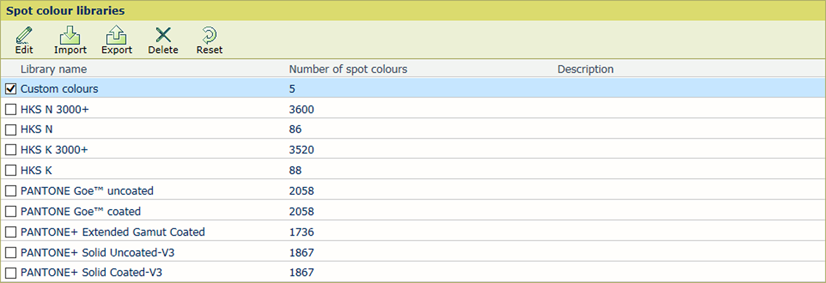 Spottivärikirjastot
SpottivärikirjastotPRISMAsync Print Server Settings Editorissa on muiden spottivärikirjastojen eli nimettyjen väriprofiilien tuontitoiminto. Nimetyssä väriprofiilissa on standardoitu tiedostomuoto, jonka ICC (International Color Consortium) on määrittänyt. Siinä on luettelo spottivärien nimistä ja niiden Lab-arvoista.
PRISMAsync Print Server sisältää sarjan esimääritettyjä spottivärikirjastoja, kuten PANTONE- ja HKS-kirjastoja. Mukautettujen spottivärien kirjasto sisältää käyttäjien luomia spottivärejä. Spottivärien määritys on käytettävissä Settings Editorissa ja ohjauspaneelissa. Spottivärikirjastoja voi hallita vain Settings Editorista.
Spottivärikirjastoja on kolmen tyyppisiä:
Mukautetut spottivärit
Tuodut spottivärit
Esimääritetyt spottivärit
|
Haluttu asia |
Ratkaisu |
|---|---|
|
Spottivärikirjastoihin siirtyminen |
|
|
Spottivärikirjaston (nimettyjen spottiväriprofiilien) tuominen |
|
|
Vie spottivärikirjasto |
Voit viedä vain aiemmin tuotuja nimettyjä spottiväriprofiileja.
|
|
Muokkaa spottivärikirjastoa |
Voit muokata vain aiemmin tuotujen nimettyjen spottiväriprofiilien nimeä ja kuvausta.
|
|
Poista spottivärikirjasto |
Voit poistaa vain aiemmin tuotuja nimettyjä spottiväriprofiileja.
|
|
Spottivärikirjaston nollaaminen |
Voit palauttaa vain esimääritettyjen aiemmin tuotujen nimettyjen spottiväriprofiilien sisällön. Alkuperäiset spottiväriarvot palautetaan.
|
|
Haluttu asia |
Ratkaisu |
|---|---|
|
Spottiväreihin siirtyminen |
|
|
Spottivärin hakeminen |
|
|
Spottivärin lisääminen |
Spottiväri on spottivärin nimen, määritetyn Lab-arvon ja sävyarvon yhdistelmä.
|
|
Spottivärin kopiointi |
Voit lisätä mukautetun spottivärin kopioimalla vanhan spottivärin jostakin spottivärikirjastosta. Voit muokata nimeä, mutta et Lab-arvoja.
|
|
Spottivärin muokkaaminen |
|
|
Poista spottiväri |
Voit poistaa vain mukautettuja spottivärejä.
Poista materiaaliperhe- ja rasteriyhdistelmän CMYK-arvot muokkaamalla spottiväriä. |
|
Spottivärin alkuperäisten arvojen palauttaminen |
Voit palauttaa vain esimääritettyjen kirjastojen ja aiemmin tuotujen nimettyjen spottiväriprofiilien spottivärien arvot.
|
Spottiväreillä saadaan tasainen väri, ja niitä käytetäänkin usein logoissa ja yrityksen omissa väreissä. CMYK-arvo eri materiaaliperhe- ja rasteriyhdistelmien 100 % sävyn sporttivärille johdetaan aina spottivärin Lab-arvosta. Poikkeuksena on materiaaliperhe- ja rasteriyhdistelmä, jonka CMYK-arvo on nimenomaisesti määritetty. Jos muutat yksittäisiä CMYK-arvoja, spottivärin alkuperäinen Lab-arvo pysyy ennallaan.
Jos tulostettava asiakirja sisältää spottivärin, tulostimen on osattava simuloida kyseinen spottiväri, jotta spottiväri voidaan kohdistaa tarkasti. Koska muste tulostuu eri tavoin erityyppisille materiaaleille, voit lisätä materiaaliperhe- ja rasteriyhdistelmän CMYK-väriarvot.
|
Spottivärin määritteet |
Kuvaus |
|---|---|
|
[Nimi] |
Anna nimeämistapojen mukainen yksilöivä nimi. |
|
[Väri] |
[Vanha] -värialue on alkuperäinen väri. [Uusi] -värialue näyttää toisen materiaaliperhe- ja rasteriyhdistelmän lisätyn CMYK-arvon värin. |
|
[Syöttötapa] |
Lab: Kun uusi väri on mitattu spektrofotometrillä, sen Lab-arvot on helppo antaa. Voit määrittää hienosäätöä varten spottivärin arvot CMYK-arvoina. CMYK-arvot on määritetty prosenttimäärinä (0 - 100 %, kun muutoksen koko on 1 %). CMYK: Kun määrität CMYK-arvot, määrität materiaaliperhe- ja rasteriyhdistelmän CMYK-arvojen oikealle tulkinnalle. |
|
[Sävy] |
Kun uusi mukautettu väri on määritetty, värin arvo (Lab tai CMYK) määritetään spottivärin 100 % sävyn arvolle. Voit määrittää CMYK-arvot sävylle, jonka arvot ovat alle 100 %. |
|
[Materiaaliperhe] / [Rasteri] |
Kun mukautettu spottiväri luodaan Lab-arvoina, alkuperäiset CMYK-arvot lasketaan oletusmateriaaliperhe- ja rasteriyhdistelmän CMYK-arvojen oikealle tulkinnalle. Tähän materiaaliperhe- ja rasteriyhdistelmään viitataan alkuperäisenä materiaaliperhe- ja rasteriyhdistelmänä. Lisää muita CMYK-arvoja muihin yhdistelmiin. |
|
[Muutoksen koko] |
Valittu muutoksen koko määrittää aluevaihtelujen asteen. Muutoksen koko on prosenttimäärä (1 - 20). |
|
[Tulosta aluetaulukko] |
Tulostamalla aluetaulukon voit hienosäätää CMYK-arvoja tai tarkistaa tulostetun spottivärin. |
|
[Lisää CMYK-arvo] |
Voit lisätä spottivärin CMYK-arvoja muihin materiaaliperhe- ja rasteriyhdistelmiin.
|